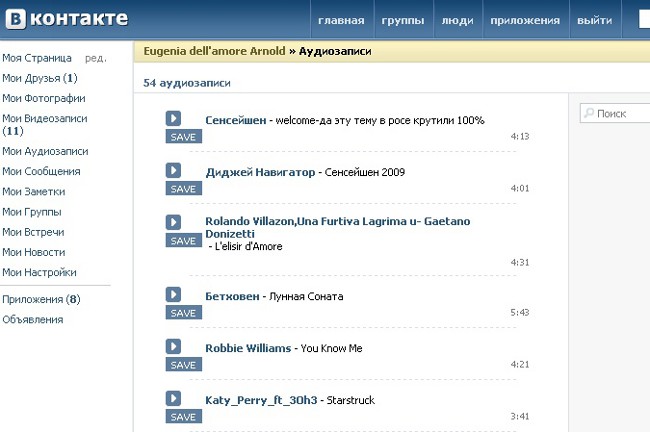Komputerowa diagnostyka
 Nowoczesne komputery osobiste - niezwyklecienka i złożona technika. Czasami wystarczy jedna drobna usterka, aby komputer zaczął działać z "trzaskami" lub przestał działać. Nie wpadaj w panikę i biegnij prosto do centrum serwisowego. Możliwe, że podział komputera, można łatwo wyeliminować całkowicie niezależnie. Zanim jednak zaczniesz chwytać za lutownicę, przeprowadzić diagnostykę problemy.
Nowoczesne komputery osobiste - niezwyklecienka i złożona technika. Czasami wystarczy jedna drobna usterka, aby komputer zaczął działać z "trzaskami" lub przestał działać. Nie wpadaj w panikę i biegnij prosto do centrum serwisowego. Możliwe, że podział komputera, można łatwo wyeliminować całkowicie niezależnie. Zanim jednak zaczniesz chwytać za lutownicę, przeprowadzić diagnostykę problemy. Wszystkie usterki można warunkowo podzielić na sprzęt i program. W pierwszym przypadku "winowajcy" problemówstają się elementami komputera: zasilacz, dysk twardy, płyta główna, karta wideo itp. W drugim przypadku "niewłaściwe zachowanie" komputera jest spowodowane problemami z oprogramowaniem.
Wskaż przyczynę niepowodzenia oprogramowaniapo prostu. Cechą charakterystyczną jest "zawieszenie" komputera tylko w określonym programie, podczas gdy z innym (nawet podobnym) komputer działa dobrze. Jeśli pojawią się "usterki" bez względu na to, jaki program jest w użyciu, czas na specjalne programy - narzędzia.
Narzędzie (Eng. narzędzie lub narzędzie) to program komputerowy, który rozszerza standardowe możliwości sprzętu i systemów operacyjnych, wykonując wąski zakres określonych zadań. Istnieje szereg narzędzi zaprojektowanych do testowania kondycji elementów pracy komputera. Większość z tych narzędzi jest darmowa i dostępna do pobrania z witryn programistów.
Dobrym narzędziem do diagnozowania "błędów" komputerowych jest S & M (patrz rysunek 1). S & M umożliwia sprawdzenie pamięci systemowej i kart graficznych ATI / Nvidia. Konieczne jest zainstalowanie tego narzędzia i po jego uruchomieniu skonfiguruj parametry testowe. Ustaw "suwak" czasu testu na tryb długotrwały, ustaw "tick" zgodnie z badanym sprzętem (możesz sprawdzić wszystkie urządzenia naraz). Korzystając z instrukcji narzędzia, ustaw ustawienia testowe, przybliżając je do najcięższych warunków pracy urządzenia. Uruchom test przez kilka godzin (2-3). Jeśli problem dotyczy pamięci RAM lub karty graficznej, test ujawni ten problem.

Rysunek 1. Wygląd narzędzia S & M
Aby sprawdzić, jak zasilacz dostarcza napięcie do komponentów systemu, a także śledzić zmiany temperatury tych komponentów, przydatne jest inne narzędzie - Monitor płyty głównej 5 (MBM5, patrz Ryc. 2). Nie jest łatwo skonfigurować to narzędzie, więc możesz wybrać model płyty głównej z listy lub bardzo do niego podobny. VMM5 jest uruchamiany razem z S & M, wszystkie elementy systemu są testowane po kolei.
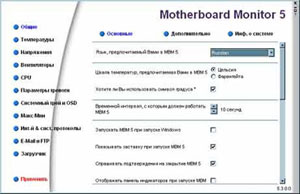
Rysunek 2. Wygląd narzędzia VMM5
Podczas testu konieczne jest monitorowanie wskazańczujniki temperatury badanego urządzenia. Jeśli sprawdzisz procesor, a jego temperatura wynosi od 90-100 ° C, po czym system "upuszcza", występują problemy z procesorem. Jeśli temperatura nie przekracza 80 ° C, należy poczekać na zakończenie testowania wszystkich podsystemów procesora (z kontrolą "sprawdzenia" poprawności wyników). Jeśli nie znalazłeś żadnych problemów, uruchom test zasilacza (PSU) w narzędziu S & M. Należy zwrócić uwagę na napięcie na liniach 3,3 V, +5 V i +12 V. Jeśli 12 V nie zmieni się w 11, a jednostka systemowa nie uruchomi się nieoczekiwanie ponownie, test awaryjny oprogramowania można uznać za pomyślnie zakończony.
Możesz przetestować wydajność dysku twardego za pomocą narzędzia MHDD (patrz rysunek 3). To narzędzie działa tylko w systemie MS-DOS, z dyskietki. Alternatywnie odpowiedni jest ten lub ten tradycyjny "dysk lekarski", na przykład z zestawu Norton Utilites.
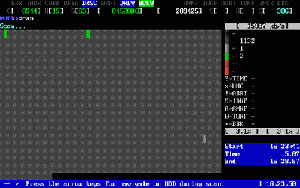
Rysunek 3. Wygląd narzędzia MNDD
Aby sprawdzić kondycję karty graficznej, potrzebujesz narzędzia do monitorowania i konfigurowania karty wideo. Jedno z tych narzędzi - RivaTuner (patrz Figura 4). Za jego pomocą można śledzić dynamikę temperatury procesora graficznego i karty graficznej, a także próbować zmniejszyć prędkość zegara GPU i pamięci wideo.
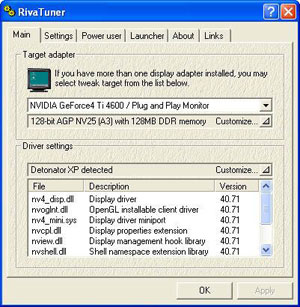
Rysunek 4. Wygląd narzędzia RivaTuner
Jeśli po przeniesieniu akceleratora do wolno poruszających się itryb bezpieczny problem znika, a następnie problem leży w części sprzętowej, tj. na samej karcie graficznej. W innych przypadkach spróbuj usunąć dostępne sterowniki karty graficznej i dodaj nowsze lub (na odwrót) starsze wersje sterowników. Jeśli zastępczy kierowcy nie pomogli, to powinieneś spróbować tymczasowo zmienić kartę wideo na podobną, ale z pewnością działającą, lub umieścić podejrzaną kartę graficzną na innym komputerze i przetestować ją na tym komputerze.